Chụp ảnh trên instagram có thể hẹn giờ không?
Hình như instagram mới có tính năng hẹn giờ chụp ảnh phải không? Sao máy mình không có nhỉ?
công nghệ thông tin
Bạn làm theo các bước sau đây nhé!
Bước 1:
Tại giao diện Instagram chúng ta nhấn vào ảnh đại diện để mở camera để quay Story đăng lên tài khoản. Sau đó tại phần chế độ chụp ảnh, quay video bạn nhấn vào mũi tên xổ xuống để mở rộng danh sách.
Sau đó bạn nhấn vào mục Chụp ảnh sticker như hình dưới đây.
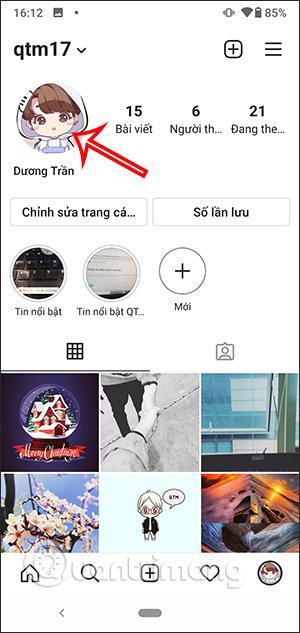
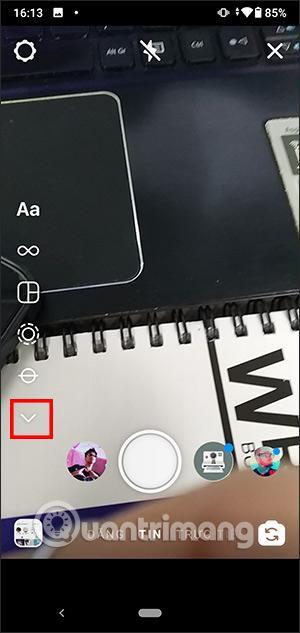
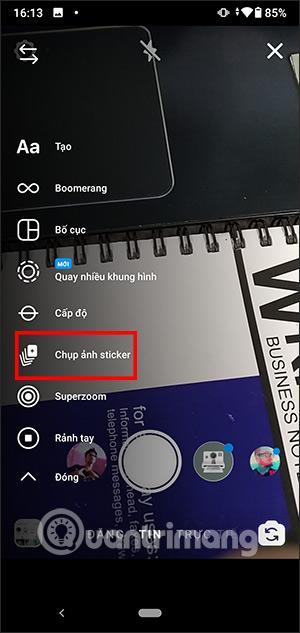
Bước 2:
Hiển thị giao diện chụp ảnh chế độ sticker trên Instagram. Bạn nhấn vào nút chính giữa để tiến hành chụp ảnh. Lúc này chúng ta sẽ có màn hình đếm ngược chụp ảnh Instagram, hẹn giờ trước khi chụp ảnh.
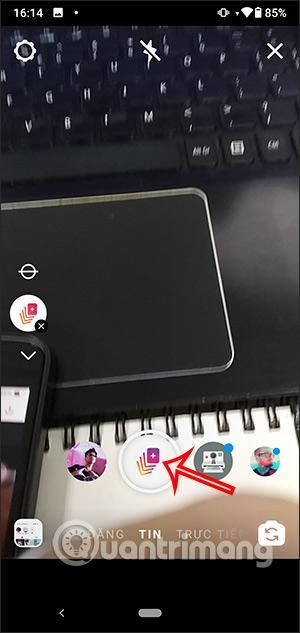

Bước 3:
Người dùng sẽ liên tiếp chụp 4 hình ảnh khác nhau tùy vào bạn, mỗi lần chụp 1 hình ảnh sẽ có khoảng thời gian để chúng ta di chuyển camera. Bạn căn chỉnh hình vuông trắng đếm ngược chính giữa màn hình cho chuẩn, tránh trường hợp ảnh bị nhòe do lúc chụp vẫn di chuyển máy ảnh.
Khi đã chụp đầy đủ hình ảnh thì bạn nhấn lần nữa vào biểu tượng chụp sticker ở phía trên cùng màn hình.
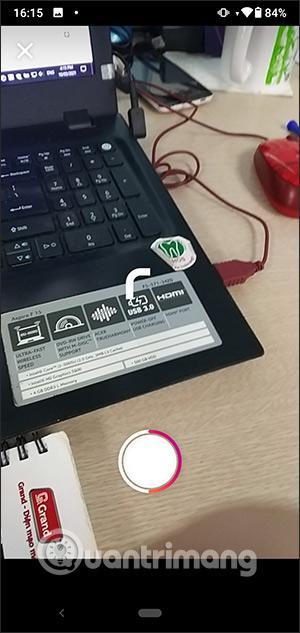

Bước 4:
Lúc này ở phía dưới màn hình sẽ là cho hình ảnh đã chụp. Bạn nhấn từng biểu tượng để chọn chế độ phù hợp. Lưu ý, quá trình áp dụng hiệu ứng vào ảnh tương đối lâu nên bạn cần chờ nhé. Tiếp đến nhấn Xong, rồi chèn thêm các nhãn dán khác mà bạn muốn.
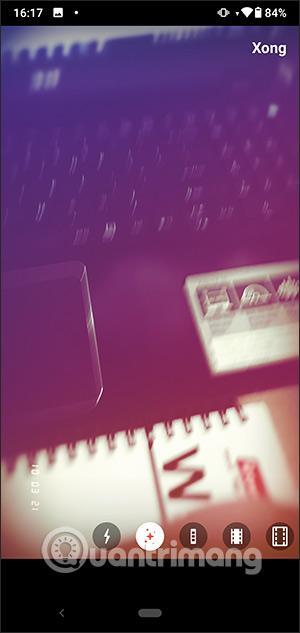

Bước 5:
Cuối cùng bạn đăng hình ảnh đã chụp lên Story như bình thường là xong.

Bùi Đức Lương
Bạn làm theo các bước sau đây nhé!
Bước 1:
Tại giao diện Instagram chúng ta nhấn vào ảnh đại diện để mở camera để quay Story đăng lên tài khoản. Sau đó tại phần chế độ chụp ảnh, quay video bạn nhấn vào mũi tên xổ xuống để mở rộng danh sách.
Sau đó bạn nhấn vào mục Chụp ảnh sticker như hình dưới đây.
Bước 2:
Hiển thị giao diện chụp ảnh chế độ sticker trên Instagram. Bạn nhấn vào nút chính giữa để tiến hành chụp ảnh. Lúc này chúng ta sẽ có màn hình đếm ngược chụp ảnh Instagram, hẹn giờ trước khi chụp ảnh.
Bước 3:
Người dùng sẽ liên tiếp chụp 4 hình ảnh khác nhau tùy vào bạn, mỗi lần chụp 1 hình ảnh sẽ có khoảng thời gian để chúng ta di chuyển camera. Bạn căn chỉnh hình vuông trắng đếm ngược chính giữa màn hình cho chuẩn, tránh trường hợp ảnh bị nhòe do lúc chụp vẫn di chuyển máy ảnh.
Khi đã chụp đầy đủ hình ảnh thì bạn nhấn lần nữa vào biểu tượng chụp sticker ở phía trên cùng màn hình.
Bước 4:
Lúc này ở phía dưới màn hình sẽ là cho hình ảnh đã chụp. Bạn nhấn từng biểu tượng để chọn chế độ phù hợp. Lưu ý, quá trình áp dụng hiệu ứng vào ảnh tương đối lâu nên bạn cần chờ nhé. Tiếp đến nhấn Xong, rồi chèn thêm các nhãn dán khác mà bạn muốn.
Bước 5:
Cuối cùng bạn đăng hình ảnh đã chụp lên Story như bình thường là xong.
Ngô Thắm
không có